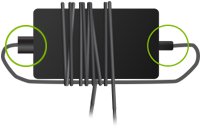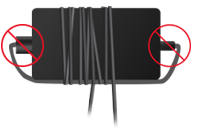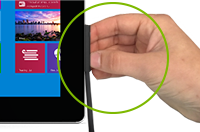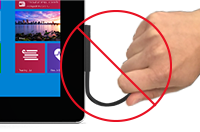Podešavanje Surface uređaja
Otkrijte nove načine da na najbolji način iskoristite novi Surface uređaj.
Podešavanje Surface uređaja
Najpre priključite uređaj da bi se Surface napunio dok podešavate Windows. Zatim možete da podesite Microsoft nalog, napravite rezervnu kopiju, podesiteWindows Hello, proverite da li postoje ispravke i saznate više o Microsoft Complete Planu zaštite.
Podešavanje Microsoft naloga ako ga već nemate
Nabavite besplatno skladište na mreži, poništavanje lozinke na mreži za Surface i još mnogo toga pomoću Microsoft naloga. Sve što vam je potrebno da biste počeli jeste e-adresa.
Kada je Microsoft nalog podešen, možete da napravite rezervnu kopiju bilo kog Windows uređaja koji ste ranije koristili. Zatim na novom Surface uređaju vratite rezervnu kopiju u prethodno stanje kako biste brzo mogli da imate poznate datoteke i još mnogo toga.
Pravljenje rezervne kopije za prenos na novi Surface uređaj
Ako se premeštate sa Windows računara na novi Surface uređaj, to Windows rezervne kopije olakšava nego ikada. Na prethodnom računaru otvorite Windows rezervne kopije da biste napravili rezervnu kopiju stvari koje želite da zadržite. Kada se pravljenje rezervne kopije dovrši, možete da ga koristite dok podešavate novi Surface. Samo vratite u prethodno stanje rezervnu kopiju na novom uređaju. Dodatne informacije potražite u članku Pravljenje rezervne napravite rezervnu kopiju Windows računara.

Podešavanje Windows Hello
Dobijte trenutni pristup Surface uređaju pomoću prepoznavanja lica (Windows Hello) ili prepoznavanja otisaka prstiju (Windows Hello). Evo kako da ga podesite:
-
Idite na Start > Postavke > naloge , a zatim u okviru Postavke naloga izaberitestavku Opcije prijavljivanja .
-
Izaberite prepoznavanje lica (Windows Hello) ili Prepoznavanje otisaka prstiju (Windows Hello), a zatim izaberite podesi.
Potvrdite da ste ažurirani
Možete brzo da proverite ispravnost Surface upravljačkih programa i firmvera, pomoću aplikacije Surface.
-
U aplikaciji Surface razvijte odeljak Pomoć i podrška da biste proverili da li je status ažuriranja „Sve je ažurirano“ ili nešto drugo.
-
Ako je potrebno, izaberite opciju za ažuriranje uređaja.
Napomena: Ako nemate instaliranu Surface aplikaciju, možete da preuzmete Surface aplikaciju iz prodavnice Microsoft Store. Kada se preuzme, kliknite na dugme „Početak“, potražite „Surface“, a zatim izaberite aplikaciju sa liste rezultata.
Saznajte više o Microsoft Kompletnom planu zaštite
Održavajte uređaj Surface u funkciji i radite uz zaštitu od slučajnog oštećenja od pada, prosipanja i napuklonih ekrana. Uz Microsoft Complete, ako nešto nije u redu, pokriveni ste i jednostavno.
Više informacija potražite u članku Microsoft Complete plan zaštite.
Održavanje Surface uređaja
Budite zaštićeni pomoću Windows bezbednost
Windows bezbednost je uključena na uređaj i pruža najnoviju antivirusnu zaštitu. Uređaj će biti aktivno zaštićen od trenutka kada ga podesite. On neprestano skenira malver (zlonamerni softver), viruse i bezbednosne pretnje. Novosti se automatski preuzimaju kako bi vaš uređaj bio bezbedan i zaštićen od pretnji.
Više informacija o pokretanju sopstvenih skeniranja virusa potražite u članku Ostanite zaštićeni pomoću Windows bezbednost.
Briga o kabl za napajanje
Kablovi za napajanje, kao i bilo koja druga metalna žica ili kabl, mogu da se oslabe ili oštete ako se više puta zavijaju ili savijeju na istom mestu. Evo nekoliko stvari koje možete da uradite da biste sprečili oštećenje kabla za napajanje:
Izbegavajte prevrtanje ili umanjivanje kabla za napajanje -Nemojte prejako da obmotate kable za napajanje, naročito oko napajanja. Umesto toga ga obmotajte labavim nagibom, a ne zbijene uglove.
|
Tačno: Kablovi su slobodno prelomljeni
|
Netačno: kablovi su zbijeno prelomljeni
|
Redovno pregledajte kabove za napajanje, naročito tamo gde se spaja napajanje -Izbegavajte povlačenje kabla za napajanje prilikom i isključivanja surface uređaja. Nežno uklanjanje konektora iz porta za punjenje može da spreči oštećenje kabla za napajanje.
|
Tačno: nežno isključivanje |
Netačno: Označavanje kabla za isključivanje
|
Vodite računa o ekranu osetljivom na dodir
Ogrebotine, masti od prsta, prašina, hemikalije i sunčeva svetlost mogu da utiču na ekran osetljiv na dodir. Evo nekih saveta za zaštitu:
-
Često čistite. Surface ekran osetljiv na dodir je premazovan da bi bio lakši za čišćenje. Ne morate da trljate teško da biste uklonili otiske prstiju ili masne tačke. Koristite mekanu krpu koja se ne linja (suvu ili posutu vodom ili rastvorom za čišćenje naočara – nikada stakla ili drugim hemijskim rastvorom za čišćenje) ili brisanjem ekrana da biste nežno obrisali ekran.
-
Drћi ga dalje od sunca. Ne ostavljajte Surface neposredno na suncu duže vreme. Ultravioletno svetlo i prekomerna toplota mogu da oštete ekran.
-
Vodite ga pokriжu. Zatvorite naslovnu stranicu kada nosite Surface sa snošanjem ili kada ga ne koristite.
Dodatne informacije o održavanju Surface uređaja potražite u članku Čišćenje i briga o Surface uređaju.
Upoznajte Surface
Izaberite Surface uređaj da biste saznali više o tome šta on može da uradi.
Srodne teme
Otkrijte nove načine da na najbolji način iskoristite Surface uređaj.
Podešavanje Surface uređaja
Microsoft nalog možete da podesite ako ga još nemate, napravite rezervnu kopiju, zatim podesite Windows Hello, proverite da li postoje ispravke i saznajte više o Microsoft Complete planu zaštite.
Prijavite se pomoću Microsoft naloga
Nabavite besplatno skladište na mreži, poništavanje lozinke na mreži za Surface i još mnogo toga pomoću Microsoft naloga. Sve što vam je potrebno da biste počeli jeste e-adresa.
Kada je Microsoft nalog podešen, možete da napravite rezervnu kopiju bilo kog Windows uređaja koji ste ranije koristili. Zatim na novom Surface uređaju vratite rezervnu kopiju u prethodno stanje kako biste brzo mogli da imate poznate datoteke i još mnogo toga.
Pravljenje rezervne kopije za prenos na novi Surface uređaj
Ako se premeštate sa Windows računara na novi Surface uređaj, to Windows rezervne kopije olakšava nego ikada. Na prethodnom računaru otvorite Windows rezervne kopije da biste napravili rezervnu kopiju stvari koje želite da zadržite. Kada se pravljenje rezervne kopije dovrši, možete da ga koristite dok podešavate novi Surface. Samo vratite u prethodno stanje rezervnu kopiju na novom uređaju. Dodatne informacije potražite u članku Pravljenje rezervne napravite rezervnu kopiju Windows računara.
Podešavanje Windows Hello
Dobijte trenutni pristup Surface uređaju pomoću Windows Hello. Evo kako da ga podesite:
-
Idite na Start > Postavke> Naloge > opcije prijavljivanja.
-
U Windows Hello stavkuPodesi.
Potvrdite da ste ažurirani
Možete brzo da proverite ispravnost Surface upravljačkih programa i firmvera, pomoću aplikacije Surface.
-
U aplikaciji Surface razvijte odeljak Pomoć i podrška da biste proverili da li je status ažuriranja „Sve je ažurirano“ ili nešto drugo.
-
Ako je potrebno, izaberite opciju za ažuriranje uređaja.
Napomena: Ako nemate instaliranu Surface aplikaciju, možete da preuzmete Surface aplikaciju iz prodavnice Microsoft Store. Kada se preuzme, kliknite na dugme „Početak“, potražite „Surface“, a zatim izaberite aplikaciju sa liste rezultata.
Saznajte više o Microsoft Kompletnom planu zaštite
Održavajte uređaj Surface u funkciji i radite uz zaštitu od slučajnog oštećenja od pada, prosipanja i napuklonih ekrana. Uz Microsoft Complete, ako nešto nije u redu, pokriveni ste i jednostavno.
Više informacija potražite u članku Microsoft Complete plan zaštite.
Održavanje Surface uređaja
Budite zaštićeni pomoću Windows bezbednost
Windows bezbednost je uključena na uređaj i pruža najnoviju antivirusnu zaštitu. Uređaj će biti aktivno zaštićen od trenutka kada ga podesite. On neprestano skenira malver (zlonamerni softver), viruse i bezbednosne pretnje. Novosti se automatski preuzimaju kako bi vaš uređaj bio bezbedan i zaštićen od pretnji.
Više informacija o pokretanju sopstvenih skeniranja virusa potražite u članku Ostanite zaštićeni pomoću Windows bezbednost.
Briga o kabl za napajanje
Kablovi za napajanje, kao i bilo koja druga metalna žica ili kabl, mogu da se oslabe ili oštete ako se više puta zavijaju ili savijeju na istom mestu. Evo nekoliko stvari koje možete da uradite da biste sprečili oštećenje kabla za napajanje:
Izbegavajte prevrtanje ili umanjivanje kabla za napajanje -Nemojte prejako da obmotate kable za napajanje, naročito oko napajanja. Umesto toga ga obmotajte labavim nagibom, a ne zbijene uglove.
|
Tačno: Kablovi su slobodno prelomljeni
|
Netačno: kablovi su zbijeno prelomljeni
|
Redovno pregledajte kabove za napajanje, naročito tamo gde se spaja napajanje -Izbegavajte povlačenje kabla za napajanje prilikom i isključivanja surface uređaja. Nežno uklanjanje konektora iz porta za punjenje može da spreči oštećenje kabla za napajanje.
|
Tačno: nežno isključivanje |
Netačno: Označavanje kabla za isključivanje
|
Vodite računa o ekranu osetljivom na dodir
Ogrebotine, masti od prsta, prašina, hemikalije i sunčeva svetlost mogu da utiču na ekran osetljiv na dodir. Evo nekih saveta za zaštitu:
-
Često čistite. Surface ekran osetljiv na dodir je premazovan da bi bio lakši za čišćenje. Ne morate da trljate teško da biste uklonili otiske prstiju ili masne tačke. Koristite mekanu krpu koja se ne linja (suvu ili posutu vodom ili rastvorom za čišćenje naočara – nikada stakla ili drugim hemijskim rastvorom za čišćenje) ili brisanjem ekrana da biste nežno obrisali ekran.
-
Drћi ga dalje od sunca. Ne ostavljajte Surface neposredno na suncu duže vreme. Ultravioletno svetlo i prekomerna toplota mogu da oštete ekran.
-
Vodite ga pokriжu. Zatvorite naslovnu stranicu kada nosite Surface sa snošanjem ili kada ga ne koristite.
Dodatne informacije o održavanju Surface uređaja potražite u članku Čišćenje i briga o Surface uređaju.
Upoznajte Surface
Izaberite Surface uređaj da biste saznali više o tome šta on može da uradi.